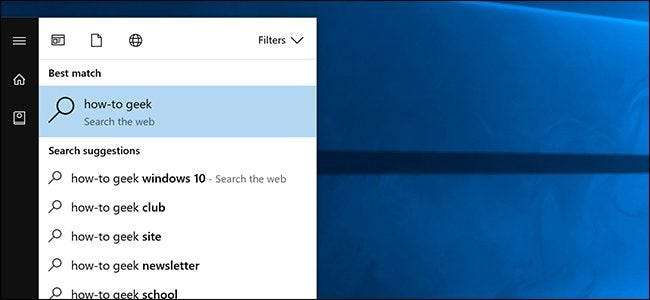
Cortana in Windows 10 biedt u een handig zoekvak dat u altijd binnen handbereik heeft. Helaas dwingt het u om Microsoft Edge en Bing te gebruiken. Hier leest u hoe u Cortana kunt laten zoeken met Google en uw favoriete webbrowser.
Zoeken in het startmenu maken Gebruik Chrome in plaats van Edge
Cortana start standaard altijd zoekopdrachten in de Edge-browser. Vroeger kon je kiezen in welke browser je wilde zoeken, maar Microsoft sloot deze maas in de wet. Gelukkig kan een open-source-app van derden genaamd EdgeDeflector dit oplossen. Start op download de .exe vanaf hier en start het. Het zal zichzelf op de achtergrond installeren.
Vervolgens moet u het instellen door een zoekopdracht uit te voeren met Cortana. Druk op de Windows-toets of klik op de Start-knop om het Start-menu te openen.
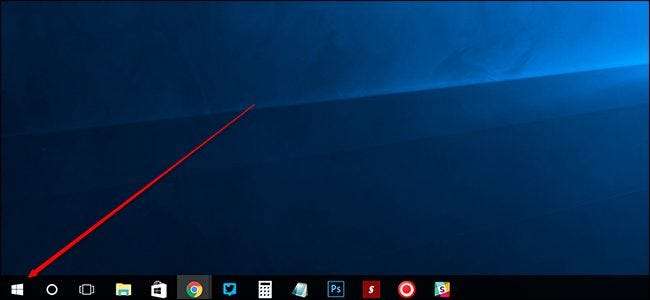
Voer een zoekterm in totdat u "Zoeken op internet" ziet en klik op het bovenste resultaat.
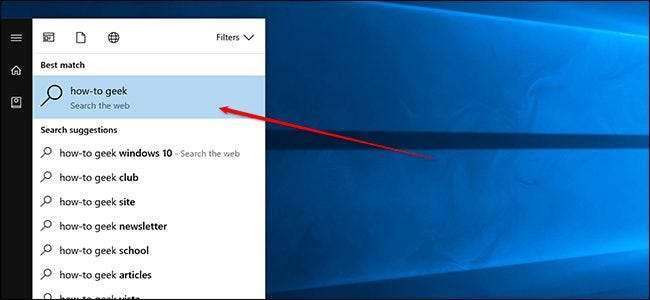
U ziet een pop-up met de tekst "Hoe wilt u dit openen?" Kies EdgeDeflector in de lijst en vink "Altijd deze app gebruiken" aan.
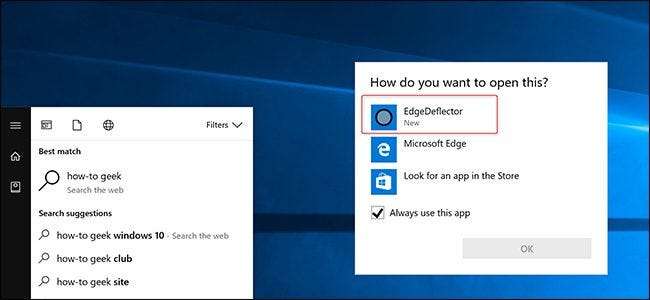
U zou nu uw zoekopdracht in uw standaardbrowser moeten zien verschijnen.
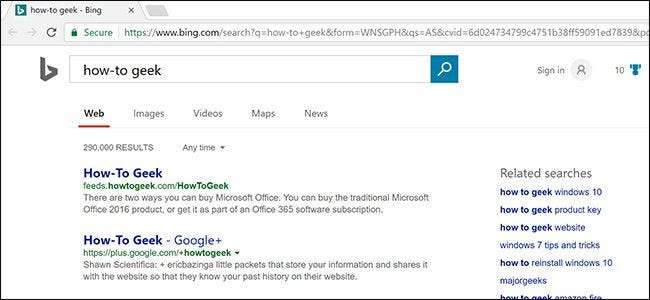
EdgeDeflector zal automatisch op de achtergrond werken. Mogelijk moet u het opnieuw installeren na grote updates voor Windows 10, zoals het Fall Creators Update en Makers bijwerken , die om de zes maanden arriveren.
Als u problemen ondervindt om dat onderdeel te laten werken, moet u mogelijk ook uw voorkeursbrowser afdwingen als de standaardbrowser. Open eerst de app Instellingen in Windows 10.
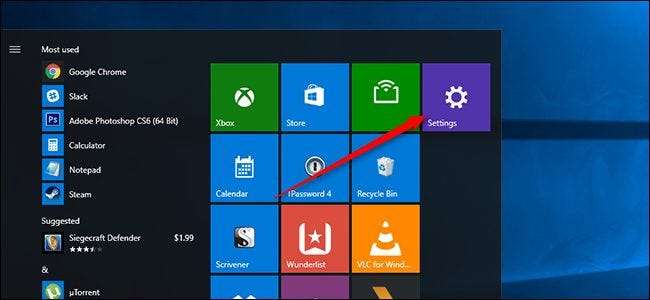
Klik vervolgens op Systeem.
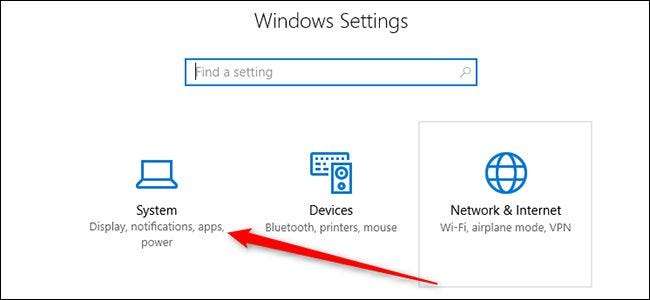
Klik vervolgens op 'Standaard-apps'.
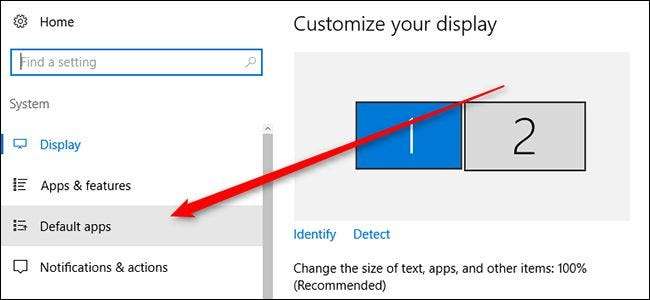
Scrol naar de onderkant van dit venster en kies 'Standaardinstellingen per app instellen'.
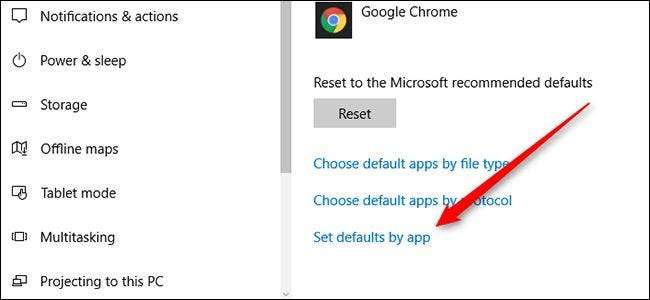
Blader in het nieuwe venster dat verschijnt om uw favoriete browser in de lijst te vinden en klik erop. Kies vervolgens "Dit programma als standaard instellen" aan de rechterkant van het venster.
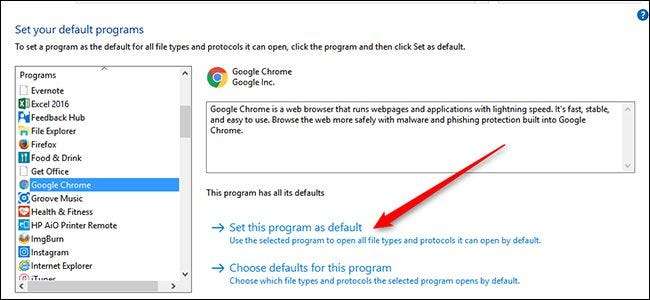
Hiermee wordt uw browser ingesteld als standaard voor alles waarvoor een browser kan worden geopend. Deze stap zou voor de meeste mensen niet nodig moeten zijn, maar als je ergens onderweg per ongeluk een conflicterende standaard krijgt, zou dit dit moeten oplossen zodat EdgeDeflector correct zal werken.
Zoeken in het startmenu maken Gebruik Google in plaats van Bing
Als u tevreden bent met het gebruik van Bing, dan is uw werk klaar. Als u echter met Google wilt zoeken, heeft u nog een tool nodig om de klus te klaren. U kunt Bing-zoekopdrachten omleiden om in plaats daarvan Google te gebruiken met de extensie Chrometana voor Chrome of Bing-Google voor Firefox. Installeer ze gewoon via de bovenstaande links en ze werken op de achtergrond en sturen in plaats daarvan elke Bing-zoekopdracht naar Google.
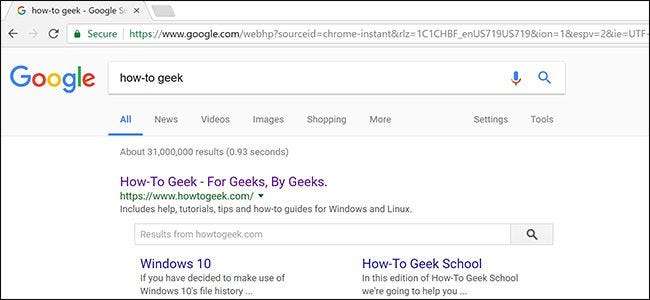
Merk op dat dit zal omleiden zoekopdrachten. Dus als u naar Bing.com gaat en zelf iets zoekt, zal deze extensie u nog steeds doorverwijzen naar Google. Als u later met Bing wilt zoeken, moet u deze extensie uitschakelen.







